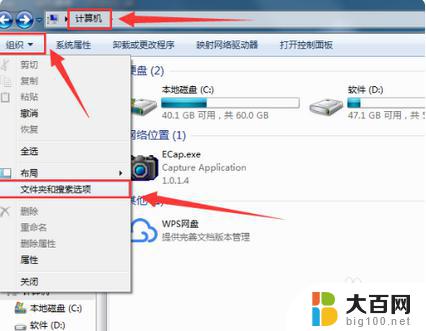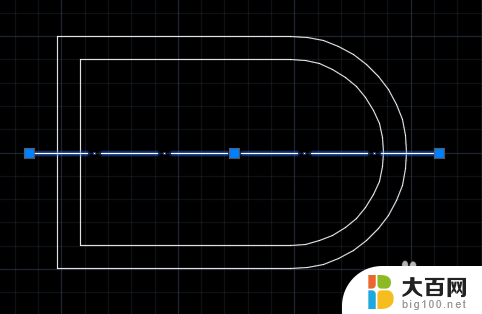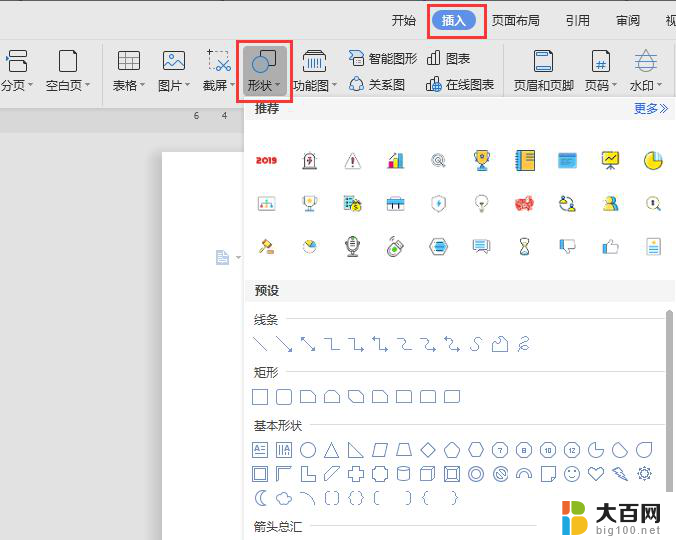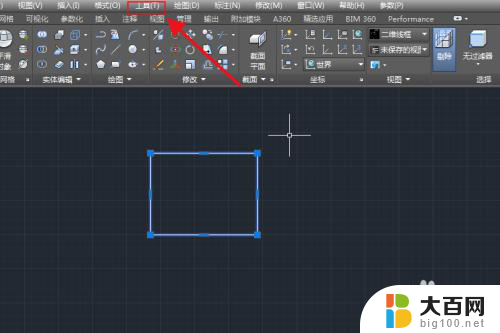dwg图形文件无效怎么办 如何修复CAD图形文件无效
dwg图形文件无效怎么办,在使用CAD软件进行绘图工作时,有时我们会遇到一些麻烦,例如dwg图形文件无效的情况,当我们尝试打开这些文件时,可能会遇到错误提示或者无法正常显示图形。这时候我们就需要采取一些修复措施来解决问题。本文将介绍一些修复CAD图形文件无效的方法,帮助大家顺利恢复文件的可用性。无论您是初学者还是有经验的CAD用户,本文都将为您提供有益的指导,让您能够应对各种CAD图形文件无效的情况。
具体方法:
1.打开我的电脑,在左上角找到“工具”选项,在工具中找到“文件夹和搜索选项”。

2.点击打开,然后在打开的文件夹选项中找到“查看”。然后找到“隐藏已知文件类型的扩展名”,通过取消选择将此功能关闭,然后点击“确定”进行更改设置。

3.返回桌面,然后在桌面中找到提示图形文件无效的文件。
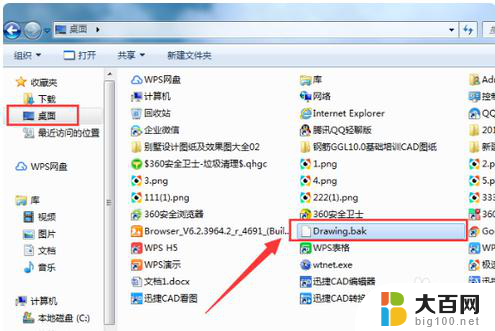
4.鼠标单击选中此文件,然后单击右键,找到最下面的属性选项,点击进入页面,在“常规”选项中将文件的后缀由“.bak”更改成“.dwg”,然后点击“确定”进行更改:
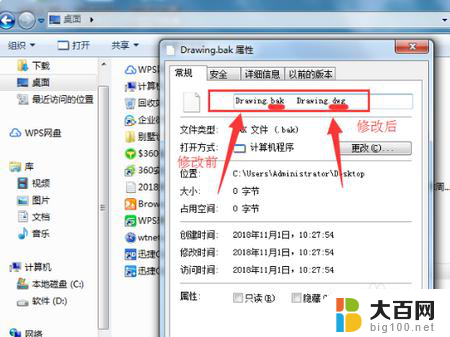
5.退出属性页面,返回桌面,再找到此文件,这个时候文件的格式已经变更,文件的图标也已发生改变。
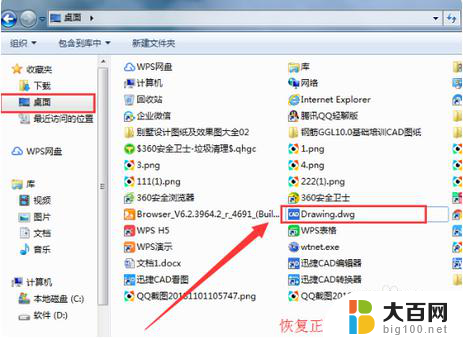
6.双击此文件进入图纸页面,接着在左下角的命令行中输入“recover”命令。接着按键盘上的按回车键进行确认。
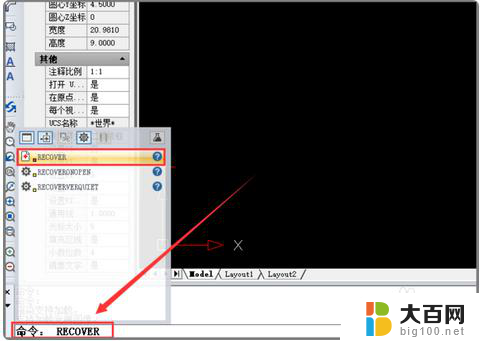
7.然后会弹出CAD修复页面,在页面中找到桌面上的文件。确认进行修复,等修复好后就可以正常在页面中显示此文件了。
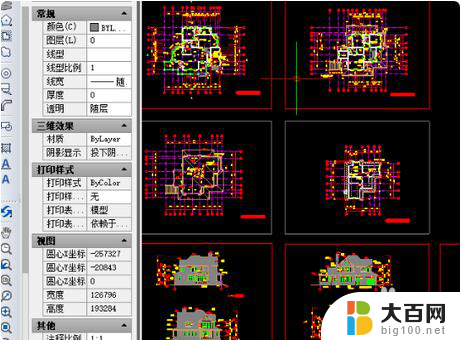
以上就是dwg图形文件无效怎么办的全部内容,如果遇到这种情况,你可以按照以上操作进行解决,非常简单快速,一步到位。